Come giocare ai giochi Steam di Kodi
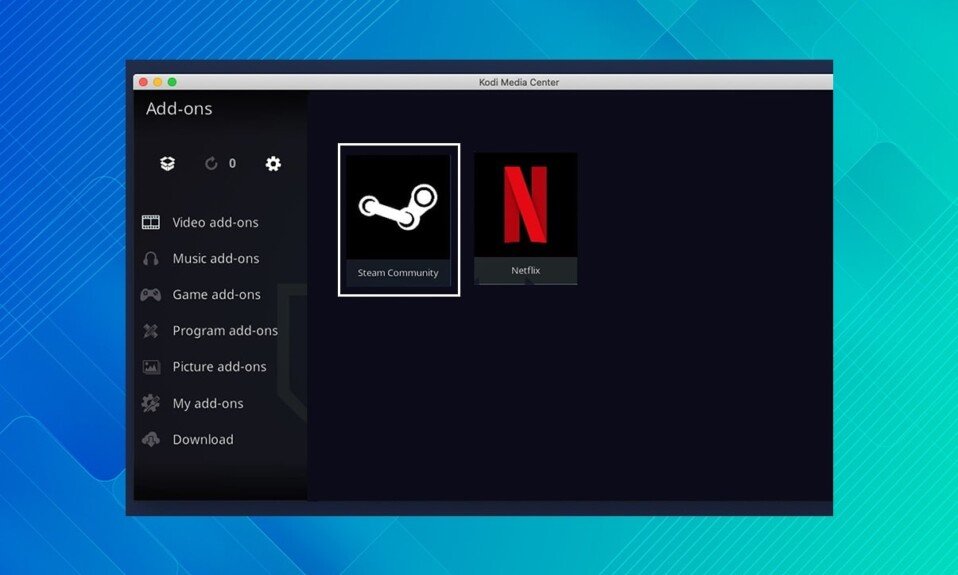
Puoi guardare vari film e programmi dal lettore multimediale Kodi . Se vuoi giocare mentre usi Kodi , potrebbe essere possibile tramite il componente aggiuntivo di avvio di Steam(Steam launcher) . I giochi Steam(Steam) possono essere successivamente avviati direttamente dall'app Kodi(Kodi app) . Ciò ti consente di consolidare tutte le tue selezioni di intrattenimento e di gioco in un'unica interfaccia intuitiva. Inoltre, non è così difficile da configurare. Ti offriamo una guida perfetta che ti insegnerà come installare il componente aggiuntivo di Kodi Steam(Kodi Steam add-on) per giocare ai giochi Steam di Kodi .

Come giocare ai giochi Steam di Kodi(How to Play Steam Games from Kodi)
Oggi ti mostreremo come utilizzare il componente aggiuntivo Kodi Steam Launcher che ti consente di passare rapidamente da Kodi a Steam(Kodi and Steam) in modalità Big Picture(Big Picture mode) senza dover uscire dall'app. Alcuni vantaggi di questo componente aggiuntivo sono elencati di seguito:
- È un ottimo componente aggiuntivo se vuoi passare(shift from viewing movies to gaming) facilmente dalla visualizzazione di film al gioco.
- Ti consente di visualizzare gli screenshot e le opere d'arte più recenti(view the most recent screenshots ) .
- Inoltre, guarda i video on-demand(watch on-demand videos) e i live streaming.
Nota:(Note:) questo componente aggiuntivo non è attualmente disponibile per (unavailable for) Kodi 19 Matrix, così come per eventuali aggiornamenti successivi. Puoi utilizzare questo componente aggiuntivo su Kodi 18.9 Leia o versioni precedenti, senza alcun problema.
Punti da ricordare(Points To Remember)
Prima di continuare, è importante notare i seguenti punti:
- Questo tutorial riguarderà solo i componenti aggiuntivi legali di Kodi(cover legal Kodi add-ons) . Questo non solo ti proteggerà dal virus Kodi(Kodi virus) , ma ti proteggerà anche dalle gravi conseguenze legali della violazione del copyright.
- I componenti aggiuntivi di Kodi potrebbero mettere a rischio la tua sicurezza(jeopardize your security) . I volontari che non sono affiliati al servizio di streaming video producono(service produce) e mantengono la maggior parte dei componenti aggiuntivi di Kodi .
- In rari casi, i componenti aggiuntivi dannosi possono sembrare leciti(malicious add-ons may appear to be lawful) e gli aggiornamenti a componenti aggiuntivi precedentemente sicuri possono includere malware. Di conseguenza, consigliamo sempre di utilizzare una VPN quando si utilizza Kodi .
- Su Kodi , ecco come visualizzerai. Tieni presente(Please note) che se utilizzi una VPN , puoi anche superare i limiti dei contenuti geografici(overcome geographic content limitations) . C'è di più su quello qui sotto.
Da leggere:(Must Read:) come configurare una VPN su Windows 10
Passaggio I: installa il componente aggiuntivo Kodi Steam Launcher(Step I: Install Kodi Steam Launcher Add-on)
Il primo modo per ottenere il componente aggiuntivo Steam Launcher(Steam Launcher add-on) è andare alla pagina Github(Github page) dello sviluppatore e scaricarlo. Il modo più semplice per installare il componente aggiuntivo è salvare il file.zip(the.zip file) sul disco rigido e quindi installarlo da lì.
In alternativa, ti consigliamo di scaricare invece il componente aggiuntivo dal repository di Kodi(Kodi repository) .
1. Innanzitutto, scarica il file zip(zip file) dal link di avvio di Steam(Steam launcher link) .
2. Apri l' applicazione Kodi .
3. Fare clic sul menu Componenti aggiuntivi(Add-ons) nel riquadro di sinistra, come mostrato.

4. Quindi, fare clic sull'icona del browser del componente aggiuntivo(Add-on browser icon) mostrata evidenziata.

5. Scegliere Installa da file zip(Install from zip file) dall'elenco.

6. Qui, seleziona il file script.steam.launcher-3.2.1.zip scaricato per installare l'addon di Steam.

7. Una volta installato il componente aggiuntivo, attendere alcuni istanti per ricevere la notifica aggiornata del componente aggiuntivo.(Add-on updated)

Leggi anche:(Also Read: ) Come installare Kodi su Smart TV
Passaggio II: avvia il componente aggiuntivo Steam Launcher per giocare ai giochi Steam (Step II: Launch Steam Launcher Add-on to Play Steam Games )
Dopo aver completato i passaggi precedenti per installare il componente aggiuntivo di Kodi Steam(Kodi Steam addon) , puoi utilizzare Steam Launcher per avviare la modalità Big Picture di Steam direttamente da Kodi . Se la tua skin lo supporta, puoi aggiungere Steam Launcher ai tuoi preferiti o aggiungere un collegamento sulla schermata iniziale(home screen) per rendere le cose ancora più semplici. Ecco come utilizzare il componente aggiuntivo Steam Launcher(Steam Launcher add-on) :
1. Inizia navigando nella schermata principale di Kodi(Kodi home screen) .
2. Fare clic su Componenti aggiuntivi(Add-ons ) nel riquadro di sinistra

3. Fare clic su Steam , come mostrato.

Questo avvierà Steam in modalità a schermo intero(Steam in full-screen mode) , come illustrato.

4. Clicca sulla scheda LIBRERIA(LIBRARY) per vedere un elenco dei tuoi giochi.

5. Scegli qualsiasi gioco(Game) a cui vuoi giocare e fai clic su di esso per avviarlo.

6. Esci(Exit) dal gioco una volta che hai finito di giocare. Per uscire da Steam , premi il pulsante(power button) di accensione come illustrato di seguito.

7. Scegliere Esci Big Picture(Exit Big Picture ) dal menu. Steam si spegnerà e verrai reindirizzato alla schermata principale di Kodi(Kodi home screen) .

Quindi, ecco come puoi avviare Steam da Kodi .
Domande frequenti (FAQ)(Frequently Asked Questions (FAQs))
Q1. Come utilizzare i componenti aggiuntivi NBA Kodi in modo sicuro e discreto?(Q1. How to use NBA Kodi add-ons securely and discreetly?)
Ans. Il dirottamento dei componenti aggiuntivi(Ans. Add-on hijacking) è la minaccia più seria per tutti gli utenti di Kodi . Ciò si verifica quando viene rilasciato un aggiornamento dannoso a un componente aggiuntivo noto, infettando il PC o trasformandolo in una botnet. La disattivazione degli aggiornamenti automatici di Kodi ti proteggerà dal dirottamento dei componenti aggiuntivi. Per farlo, vai su System > Add-ons > Updates e cambia l'opzione in Notifica, ma non installare gli aggiornamenti(Notify, but don’t install updates) tramite l'icona a forma di ingranaggio nella schermata principale di Kodi(Kodi home screen) .
Q2. Perché il mio componente aggiuntivo non funziona?(Q2. Why is my add-on not working?)
Ans. Uno dei motivi per cui il tuo componente aggiuntivo non funziona è che la tua versione di Kodi non è aggiornata(Kodi version is out of date) . Vai alla pagina di download di Kodi( download page for Kodi) per aggiornarlo.
Consigliato:(Recommended:)
- Risolto il problema con il dispositivo Amazon KFAUWI(Fix Amazon KFAUWI Device) visualizzato sulla rete
- (Final Fantasy XIV)Supporto per Windows 11 di Final Fantasy XIV
- Come guardare i giochi NBA di Kodi
- Come guardare la NFL su Kodi
Se sei un giocatore che usa Kodi e ha Steam installato sullo stesso dispositivo di Kodi , sapere come installare il componente aggiuntivo di Kodi Steam(Kodi Steam add-on) si rivelerà abbastanza utile. Se vuoi rilassarti sul divano e guardare la TV mentre giochi, ora puoi passare da uno all'altro senza alzarti. Con l'aiuto della nostra guida, puoi utilizzare la tastiera e il mouse(keyboard and mouse) , il gamepad o il telecomando del telefono per utilizzare l'intera configurazione multimediale e di gioco per avviare e giocare ai giochi Steam di Kodi(launch & play Steam games from Kodi) . Contattaci tramite la sezione commenti qui sotto.
Related posts
Come scaricare giochi Steam su disco rigido esterno
Come guardare i giochi NBA di Kodi
Come Stream Origin Games su Steam
Come Fix No Sound su Steam Games
Come aprire Steam Games in Windowed Mode
9 migliori canali arabi su Kodi
Fix Steam Corrupt Disk Error su Windows 10
Risolvi i privilegi dei file mancanti di Steam in Windows 10
Come correggere Games Application Error 0xc0000142
Come aggiungere IMDB su Kodi in Windows 10
Fix Steam Error Impossibile caricare Steamui.dll
Come disinstallare i giochi di Steam
Come Fix Application Error 0xc0000142
Correggi l'errore dei file scaricati mancanti su Steam
Risolto il problema con la configurazione dell'app Steam non disponibile in Windows 10
Come velocizzare Kodi in Windows 10
Come utilizzare l'interfaccia Web di Kodi
Quickly Access Steam Screenshot Folder su Windows 10
5 Ways a Repair Steam Client (Refresh/Repair/Reinstall STEAM)
I 10 migliori componenti aggiuntivi dei canali indiani di Kodi 2022
